- A+
在利用Excel表格进行日常办公时,有的时候我们需要使用表格进行姓名信息的统计。当你拿到的表格中,人员的性和名是分开显示的,该如何操作才能使得在单元格中快速合并姓名呢,本篇教程就是教大家这个方法的,让我们一起看一下吧。
Excel中合并姓名步骤:
首先,看到如下表格,添加一行姓名列,如下图所示:
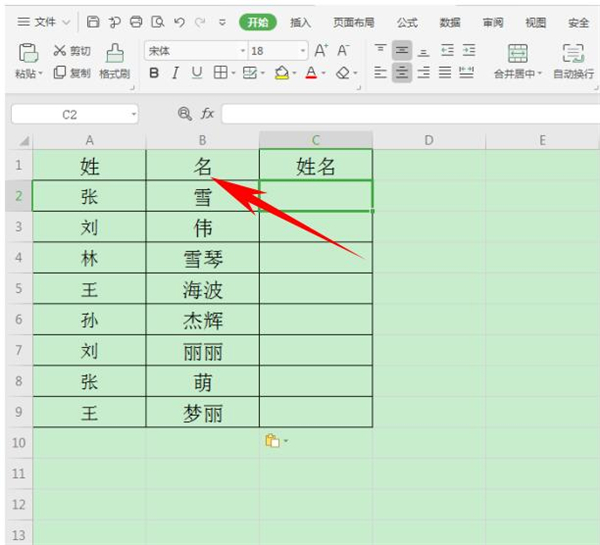
在单元格当中输入“=”,方便输入公式后正确合并:
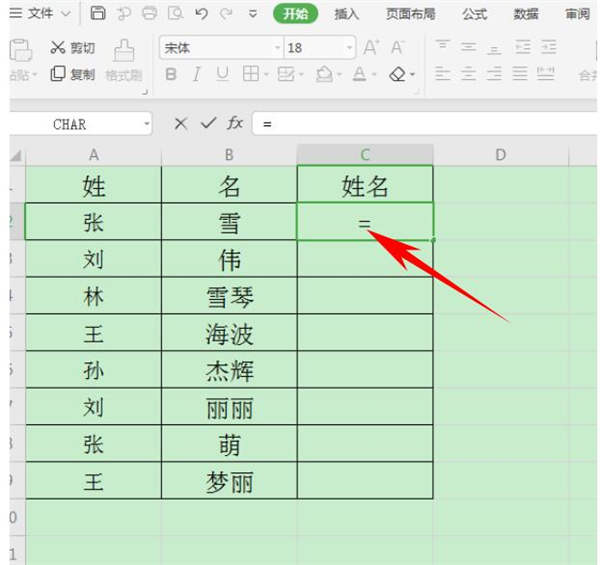
然后单击单元格A2与B2,中间用&链接符进行连接,如下图所示:
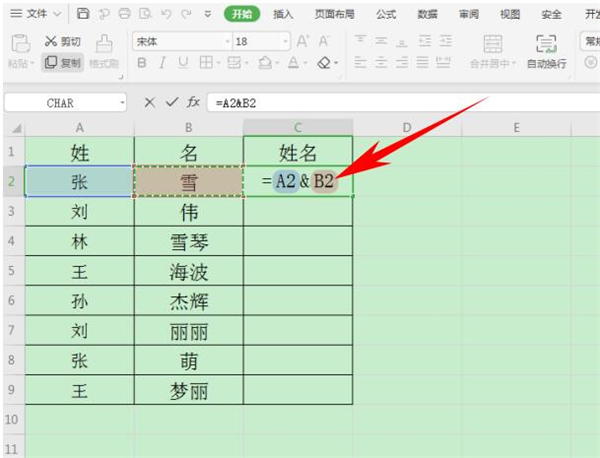
单击回车后,可以看到姓和名就连接在一起了,如下图所示:
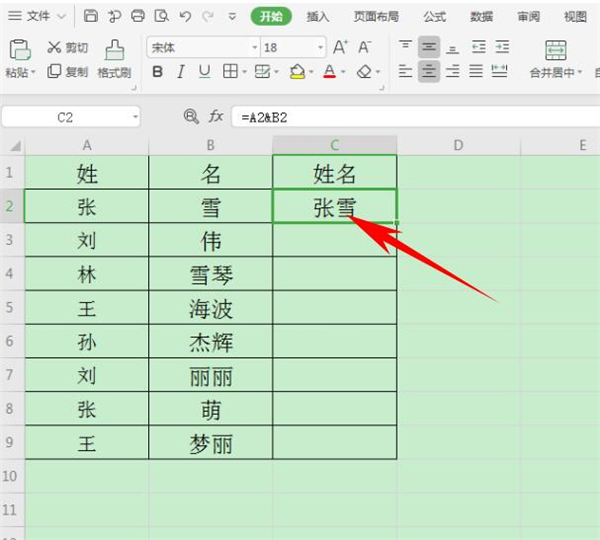
下拉单元格填充框,完善整个表格,如下图所示:
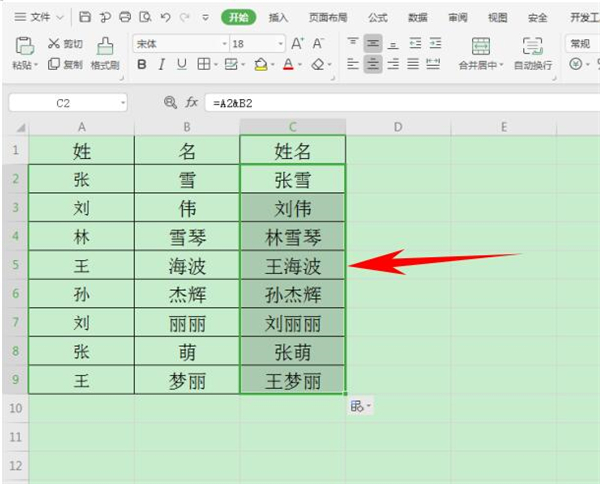
以上就是关于如何在Excel表格中合并姓名的所有内容了,小伙伴们赶紧去试试吧。
希望本文对遇到此故障的朋友有所帮助,如有需要可以在下方留言,进行互动,或者留下您的联系方式,方便沟通交流。欢迎大家分享经典维修案例,软件使用教程技巧等,投稿邮箱:smailmeng2018@163.com.斯维智能科技@恩腾技术圈 WWW.RVIBO.COM.
- 扫一扫关注抖音
-

- 扫一扫关注我们
-


![[系统教程]Win11怎么开启单声道音频模式?](https://www.rvibo.com/wp-content/themes/begin/timthumb.php?src=https://www.rvibo.com/wp-content/uploads/2022/03/20220330013305-69.png&w=280&h=210&a=&zc=1)
![[系统教程]Windows 11错误Hypervisor如何修复?](https://www.rvibo.com/wp-content/themes/begin/timthumb.php?src=https://www.rvibo.com/wp-content/uploads/2022/03/20220330013301-64.png&w=280&h=210&a=&zc=1)
![[系统教程]Win11怎么创建高性能电源计划?](https://www.rvibo.com/wp-content/themes/begin/timthumb.php?src=https://www.rvibo.com/wp-content/uploads/2022/03/20220330013259-78.png&w=280&h=210&a=&zc=1)
![[系统教程]Win11如何通过指针修复错误引用?](https://www.rvibo.com/wp-content/themes/begin/timthumb.php?src=https://www.rvibo.com/wp-content/uploads/2022/03/20220330013253-71.jpg&w=280&h=210&a=&zc=1)

